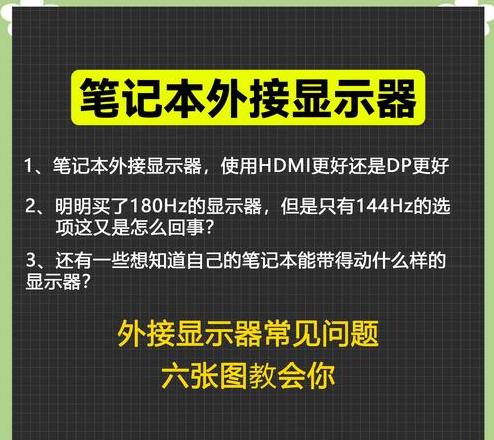华为matebook14s怎么录屏
华为MateBook 1 4 s配备了内建屏幕录制功能,尽管这一功能存在,不少用户却对其操作方法感到困惑。其实,只需轻点快捷键即可轻松实现屏幕录制。
在笔记本桌面上,只需按下Win+G键即可启动录屏模式。
以下是华为MateBook 1 4 s屏幕录制步骤详解:1 、开机后,在桌面按下Win+G组合键,并点击录制图标以开始录制。
2 、录制完毕,点击停止按钮。
3 、选择“显示全部捕获”选项。
4 、点击“打开文件位置”以浏览已录制视频。
5 、完成以上步骤后,您即可查看刚刚录制的视频文件。
华为电脑如何录屏幕视频和声音
华为笔记本的录屏功能支持捕捉系统声音,但目前还不兼容录制外部扬声器发出的声音。要使用这个功能,请按照以下步骤操作:
首先,确保你的华为电脑已开机,并且系统音量没有被静音或调至最低。
接着,在主屏幕找到并点击右下角的“电脑管家”图标。
在打开的菜单中,选择“录屏”功能,然后点击开始录制。
如果你打算录制某个音频软件的播放,只需在录屏开始后,同时打开那个音频软件即可。
当音频播放完毕,返回录屏控制界面,点击停止按钮(通常是红色的),结束录制过程。
最后,回到“电脑管家”,进入“最新消息”板块,你就能找到刚刚录制好的视频文件了。